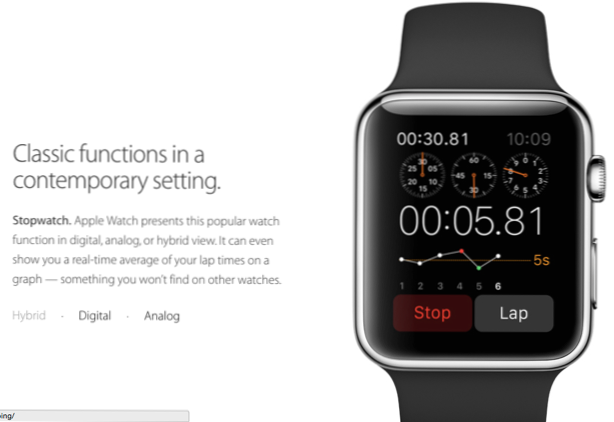
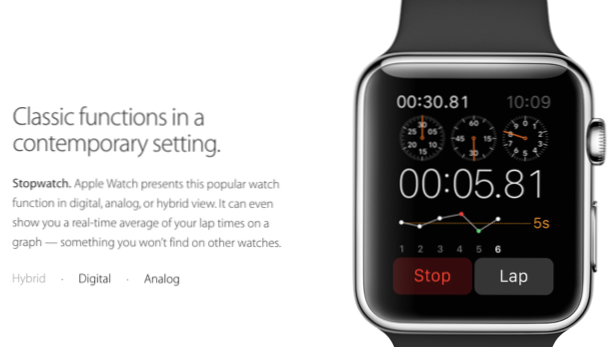
Le app Apple Watch possono fornire un menu contestuale per la schermata corrente quando necessario. Scopri come aggiungerlo alla tua app in questo tutorial.
Tieni presente i seguenti punti quando utilizzi il menu contestuale in un'app Apple Watch:
- Il menu può essere mostrato con un tocco forzato su un dispositivo reale. Sull'emulatore, può essere attivato da una pressione prolungata.
- Sono consentite fino a quattro voci di menu su uno schermo.
- Una volta selezionata una voce di menu, il menu verrà automaticamente eliminato. Non è necessario implementare nulla per chiudere il menu.
Prima di iniziare questo tutorial, dovresti impostare un progetto per lo sviluppo di un'app Apple Watch. Se hai problemi a configurarne uno, segui i passaggi di questo tutorial.
1. Apri il Interface.storyboard file, cerca ilmenu oggetto nel Libreria di oggettie trascinarne uno sul controller dell'interfaccia desiderato. Nel risultato della ricerca, vedrai anche il Elemento del menu; lo useremo più avanti nel tutorial.

2. Dopo aver aggiunto l'oggetto menu all'interfaccia, si noterà che l'elemento non è visibile sullo schermo. Tuttavia, è possibile accedervi dal Struttura del documento. Per impostazione predefinita, Xcode aggiunge una voce di menu per l'avvio.

3. Seleziona la voce di menu, vai a Utilità pannello e cambialo titolo così come il Immagine. Puoi utilizzare molte immagini di menu incorporate o fornirle di tua proprietà nell'attributo Image. Si noti che se l'attributo Immagine è impostato su costume, devi impostare l'immagine nel campo sottostante. Altrimenti, l'oggetto non verrà visualizzato.

4. Trascina alcune voci di menu dalla libreria degli oggetti al menu in questo modo, quindi ripeti i passaggi precedenti per configurarli.

5. Per attivare un'azione quando l'utente preme su una voce di menu, si crea un'azione. Il processo utilizzato per creare un IBAction è esattamente lo stesso processo utilizzato per sviluppare app iOS. Apri l'editor Assistant, trascina il controllo dall'elemento al codice, assegna all'azione un nome e premi Collegare.

6. Per testare il menu, eseguire lo schema dell'app AppleWatch, andare alla schermata desiderata e premere a lungo per vedere il menu.


